Mp3tag v2.89a handleiding
Bestand namen van MP3's aanpassen met Mp3tag
We hebben de ID3 tags aangepast maar de bestand namen zijn nog steeds een zooitje. Dat wil zeggen, er zit geen eenheid in. Ook dat is eenvoudig met Mp3tag op te lossen, het vervelendste aan dit klusje is elke keer een andere map selecteren voor de volgende cd als je alles al in mappen hebt onderverdeeld.
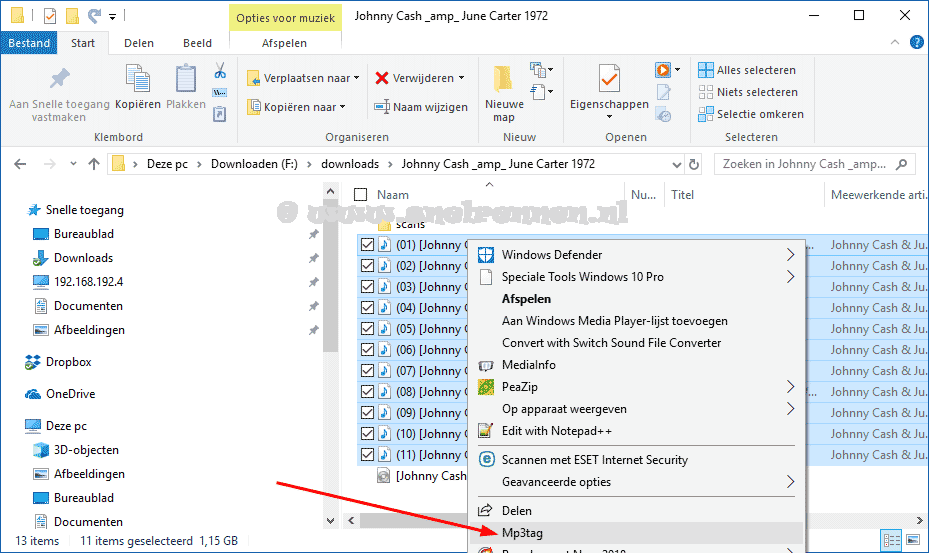
Als we weer met de Windows verkenner naar de bestand namen kijken zien we dat we na het aanpassen van de ID3 tags nog steeds bestand namen hebben die totaal niet naar onze zin zijn. Op de vorige pagina hebben we eerst de ID3 tags aangemaakt of in ieder geval naar onze zin aangepast. Nu converteren we deze tags naar nieuwe bestand namen.
Als je de bestanden niet meer in Mp3tag open hebt staan selecteer je ze weer met Windows verkenner, een rechter muisklik en kiezen voor Mp3tag.
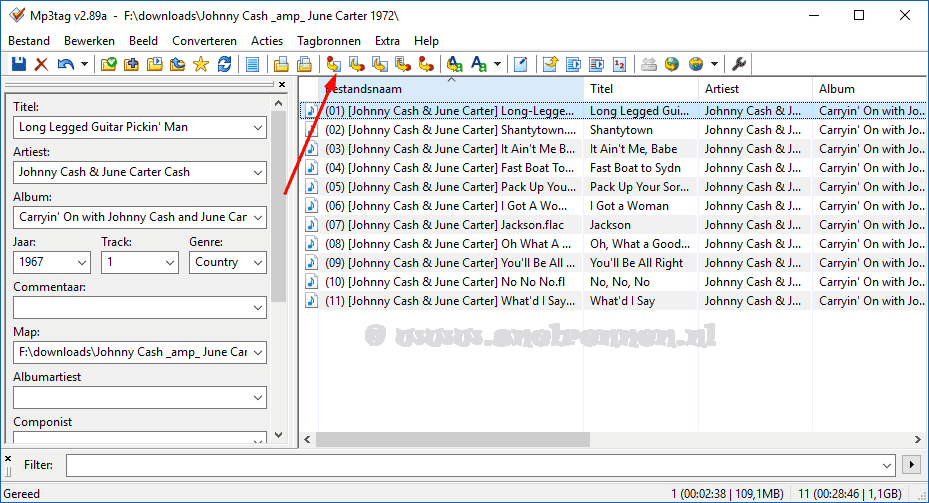
We selecteren alle bestanden weer en drukken vervolgens op de Tag - Bestandsnaam knop (zie pijl).
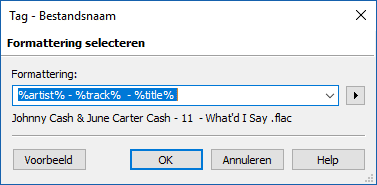
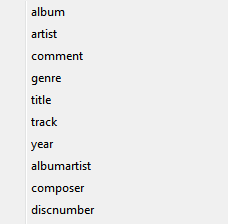
Je ziet hoe de nieuwe naam is opgebouwd. Als je deze aan wilt passen of anders opgebouwd wilt hebben kun je op de knop achter de formattering drukken voor veel meer opties en mogelijkheden. Stel de naam samen zoals jij het hebben wilt.
In ons geval begint de bestandsnaam met de artiest, dan het tracknummer en als laatste de titel. We geven tussen de opties een spatie, gevolgd door een streepje en weer een spatie. Dit hoef je niet te doen, is gewoon een persoonlijke voorkeur. Als de nieuwe formattering naar wens is ingesteld druk je op de "OK" knop en de bestandsnamen worden aangepast.
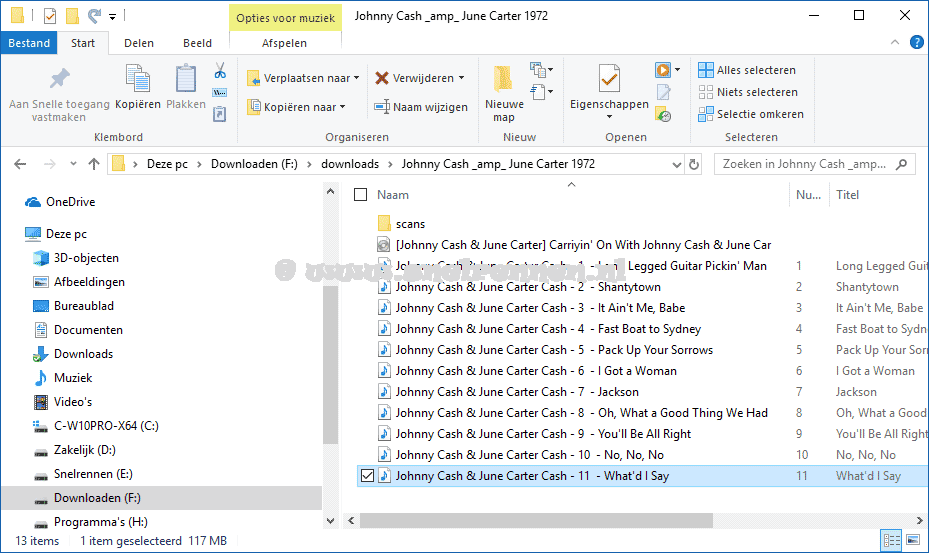
Als we dan met de Windows verkenner in de map kijken zien we dat we in een paar muisklikken de bestandsnamen van alle bestanden in de map hebben veranderd. En zo word een vervelend en tijdrovend klusje misschien toch weer een beetje leuk.
Tot slot nog even dit, als het eindresultaat naar wens is ga je in het hoofd venster naar bestand en dan kies je voor configuratie opslaan. Als je de volgende keer Mp3tag weer opstart en je wilt weer bestandsnamen veranderen opent het Tag - Bestandsnaam venster met de nu opgeslagen formattering. Maakt het nog eenvoudiger voor je om je muziek collectie op orde te krijgen.
Heb je problemen vragen of aanvullingen kun je daar in het Forum mee terecht of je gebruikt onderstaand formulier!. Op de laatste pagina van deze handleiding gaan we nog een cover aan de tags toevoegen met Mp3tag. Met vragen en opmerkingen kun je altijd in ons forum terecht of je gebruikt het onderstaande formulier!
Voeg reactie toe
Dit beleid bevat informatie over uw privacy. Door een bericht te plaatsen, verklaar je dat je dit beleid begrijpt:
- Je naam, beoordeling, websiteadres, woonplaats, land, staat en commentaar worden openbaar weergegeven als ze worden ingevoerd.
- Afgezien van de gegevens die in deze formuliervelden zijn ingevoerd, omvatten andere opgeslagen gegevens over je reactie:
- Je IP-adres (niet weergegeven)
- De tijd / datum van je inzending (weergegeven)
- Je e-mailadres wordt niet gedeeld. Het wordt slechts om twee redenen verzameld:
- Administratieve doeleinden, mocht het nodig zijn om contact met u op te nemen.
- Om u op de hoogte te houden van nieuwe reacties, mocht u zich abonneren op het ontvangen van meldingen.
- Er kan een cookie op uw computer worden geplaatst. Dit wordt gebruikt om uw invoer te onthouden. Het verloopt vanzelf.
Dit beleid kan op elk moment en zonder kennisgeving worden gewijzigd.
Deze algemene voorwaarden bevatten regels over het plaatsen van reacties. Door een reactie in te dienen, verklaar je dat je akkoord gaat met deze regels:
- Hoewel de beheerder zal proberen reacties te modereren, is het onmogelijk dat elke reactie op een bepaald moment is gemodereerd.
- Je erkent dat alle reacties de standpunten en meningen van de oorspronkelijke auteur weergeven en niet die van de beheerder.
- Je stemt ermee in geen materiaal te plaatsen dat willens en wetens vals, obsceen, hatelijk, bedreigend, intimiderend of inbreukmakend is op de privacy van een persoon.
- De beheerder heeft het recht om reacties om welke reden dan ook en zonder voorafgaande kennisgeving te bewerken, verplaatsen of verwijderen.
Het niet naleven van deze regels kan ertoe leiden dat je wordt uitgesloten van het indienen van verdere reactis.
Deze algemene voorwaarden kunnen op elk moment en zonder kennisgeving worden gewijzigd.

Reacties (1)
Ik kan de titel en ook de artiesten naam niet wijzigen. Waar zit het probleem. Ergens is er iets geblokkeerd om te wijzigen.